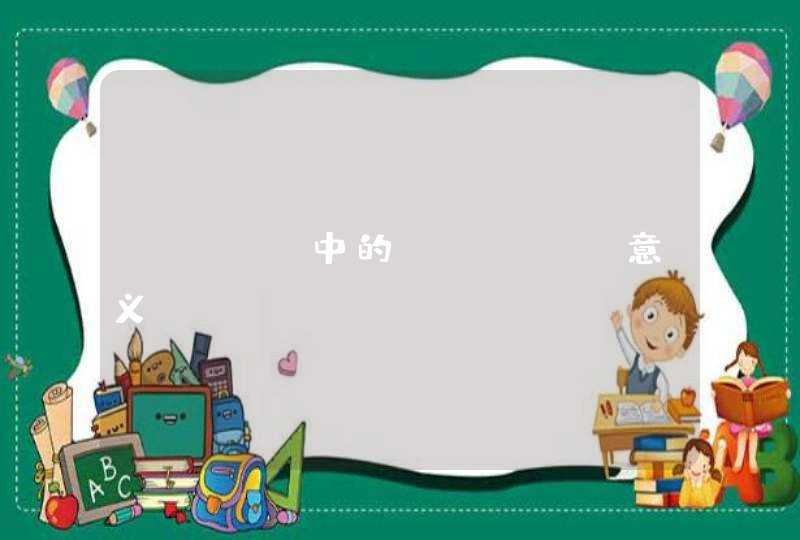2、点击“属性”;
3、右击“本地连接”;
4、点击“属性”;
5、选择“TCP/IP”;
6、点击“属性”;
7、选择“自动获的IP地址”和“自动获的DNS服务器地址”;
8、点击“确定”;
9、启动“控制面板”;
10、点击“管理工具”;
11、点击“计算机管理”;
12、点开本地用户组前面的“+”号;
13、选择“用户”;
14、右击“Guest”;
15、点击“属性”;
16、去掉“帐户已停用”前面的“√”;
17、点击“确定”;
18、右击“d:\download”文件夹;
19、点击“共享”;
20、选择“共享该文件夹”;
21、点击“权限”;
22、去掉完全控制和更改的“√”;
23、点击“确定”。
问题二:win7如何设置网络共享 一:必要点
1、需要是管理员权限的帐户
2、所有入网的计算机都要在相同的IP段,]
3、所有入网的计算机都要在相同的工作组
4、所有入网的计算机都要开启来宾账户
5、打开Windows防火墙---例外---勾选 文件和打印机共享---确定---保存。
二:必须开启的服务
将以下服务的[启动类型]选为[自动],并确保[服务状态]为[已启动]
Server
Workstation
puter Browser
DHCP Client
Remote Procedure Call
Remote Procedure Call (RPC) Locator
DNS Client
Function Discovery Resource Publication
UPnP Device Host
SSDP Discovery
TIP/IP NetBIOSHelper
三:基本设置
1.网络和共享中心---点击 网络 右边的 自定义---将网络类型设置为 专用网络
2.共享和发现---启用 网络发现、文件共享、打印机共享。密码保护的共享则可以设置为关闭。
3.访问策略设置
运行---输入secpol.msc回车,打开本地安全设置
安全设置----本地策略----安全选项
帐户: 使用空白密码的本地帐户只允许进行控制台登录,设置为 已禁用。
此选项默认为 已启用。这是很关键的一步,因为很多人的电脑都是没有加密码的的。如果你当前使用的帐号没有密码的话,只允许控制台登录
网络访问: 不允许 SAM 帐户和共享的匿名枚举] ,设置为 已禁用。
此选项默认为 已禁用。Windows 允许匿名用户执行某些活动,如枚举域帐户和网络共享的名称。这提供了方便,也带来潜在的风险。有的ghost版本系统为了安全起见,将其设置为启用,但这样一来,局域网其它电脑就会无法查看你共享的内容了。
网络访问: 本地帐户的共享和安全模型,设置为 仅来宾。
安全设置---本地策略---用户权利指派
从网络访问此计算机: 查看有没有本机来宾帐户即guest,如果没有就加上。
拒绝从网络访问这台计算机:查看有没有本机来宾帐户名,如果有就删除。
4. Win7系统文件共享设置
文件夹右键---共享---选择要与其共享的用户---点击黑色的小三角箭头---在下拉菜单中选择---everyone(这个列表中的所有用户)。
5.最好还得到网卡的TCP/定P设置里,WINS里面打开TCP/IP上的NETBIOS启用勾勾.
-----------------------------------------
对照下,看看你有哪些地方没做。
不明白的地方在追问
问题三:电脑网络公用网络怎么设置成家庭组? 其实如没有多台电脑需要共享,公用网络更安全。公用网络会关闭更多的服务
问题四:公司里的电脑共享是怎么设置的? 1.启用来宾帐户。
“控制面板-用户帐户-启用来宾帐户”
2.查看本地安全策略设置是否禁用了GUEST账号。
控制面板――管理工具――本地安全策略――用户权利指派――查看“拒绝从网络访问这台计算机”项的属性――看里面是否有GUEST帐户,如果有就把它删除掉。
3.设置共享文件夹。
你如果不设置共享文件夹的话,网内的其它机器无法访问到你的机器。设置文件夹共享的方法有三种,第一种是:“工具--文件夹选项--查看--使用简单文件夹共享”。这样设置后,其他用户只能以Guest用户的身份访问你共享的文件或者是文件夹。第二种方法是:“控制面板--管理工具--计算机管理”,在“计算机管理”这个对话框中,依次点击“文件夹共享--共享”,然后在右键中选择“新建共享”即可。第三种方法最简单,直接在你想要共享的文件夹上点击右键,通过“共享和安全”选项即可设置共享。
4.查看“计算机管理”是否启用来宾帐户。
控制面版――计算机管理――本地用户和组――用户――启用来宾帐户。机器重新启动后就可以了。
5.用户权利指派。
“控制面板--管理工具--本地安全策略”,在“本地安全策略”对话框中,依次选择“本地策略--用户权利指派”,在右边的选项中依次对“从网络 *** 问这台计算机”和“拒绝从网络 *** 问这台计算机”这两个选项进行设置。
“从网络 *** 问这台计算机”选项需要将guest用户和everyone添加进去;“拒绝从网络 *** 问这台计算机”需要将被拒绝的所有用户删除掉,默认情况下guest是被拒绝访问的。
问题五:工作组计算机如何设置文件共享? 我的电脑右键--属性---计算机名---更改----工作组----WORKGROUP(可以随便设置,最好是英文的书写方式)确定---重启电脑
要共享的电脑都要设置成一样的WORKGROUP
1检查是否可以ping通,不能ping通,检查是否在同一网段,网卡是否启用 防火墙有没有做限制 ,除了装的防火墙,还有自带大的网卡上的防火墙,可以把那些的防火墙全部关掉,路由器、交换机、hub是否连接好,是否在同一个局域网内。把要共享的用户加入一个工作组中。
2“本地连接”→属性→常规,检查是否安装了“Microsoft网络文件和打印机共享”、“Microsoft网络客户端”以及TCP/IP协议;
3启用guest帐户
4控制面板→管理工具→本地安全策略→本地策略→用户权利指派里,“从网络访问此计算机”中加入guest帐户,而“拒绝从网络访问这台计算机”中删除guest帐户
5检查开启server服务
6卸载网卡驱动,重启再重装;
7我的电脑----文件夹选项----查看----将简单的文件夹共享前面的勾去掉
经过这样的设置基本上局域网是可以联通的,还是不行就要反复的检查,最后不行那就是电脑系统的问题。可以考虑换系统。
访问XP的时候,登录对话框中的用户名是灰的,始终是Guest用户,不能输入别的用户帐号。 控制面板→管理工具→本地安全策略→本地策略→安全选项里,把“网络访问:本地帐户的共享和安全模式”设为“经典-本地用户以自己的身份验证”
运行-gpedit.msc-组策略中的windows设置中安全设置里的“安全选项”中有一个“账户:使用空白密码的本地账户只允许进行控制台登录”策略默认是启用的,根据Windows XP安全策略中拒绝优先的原则,密码为空的用户通过网络访问使用Windows XP的计算机时便会被禁止。修改一下就可以不用设置密码共享了
以仅来宾的形式共享
1启用gust用户
2运行---secpol.msc----用户
用户权利指派---将“拒绝从网络访问这台计算机”里面的guest用户删除,在本地安全设置---安全选项---网络访问:“本地账户的共享和安全模式”---将“经典”改为仅来宾
问题六:同一网络电脑如何共享文件夹 右键单击文件夹, 选择共享, 当然要确丁你已经安装了文件及打印共享功能
问题七:怎么将电脑网络和共享中心的网络位置设置为家庭
问题八:怎样才能使自己的电脑与别人的电脑共享 以下是工作组的设置:
工作组(Work Group)就是将不同的电脑按功能分别列入不同的组中,以方便管理。比如在一个网络内,可能有成百上千台工作电脑,如果这些电脑不进行分组,都列在“网上邻居”内,可想而知会有多么乱(恐怕网络邻居也会显示“下一页”吧)。为了解决这一问题,Windows 9x/NT/2000才引用了“工作组”这个概念,比如一所高校,会分为诸如数学系、中文系之类的,然后数学系的电脑全都列入数学系的工作组中,中文系的电脑全部都列入到中文系的工作组中……如果你要访问某个系别的资源,就在“网上邻居”里找到那个系的工作组名,双击就可以看到那个系别的电脑了。
那么怎么样才能加入到工作组中呢?其实方法很简单,只需要右击Windows桌面上的“网上邻居”,在弹出的菜单出选择“属性”,点击“标识”,在“计算机名”一栏中添入你想好的名字,在“工作组”一栏中添入你想加入的工作组名称。如果你输入的工作组名称是一个不存在的工作组,那么就相当于新建一个工作组,当然也只有你自己的电脑在里面。不过要注意,计算机名和工作组的长度都不能超过15个英文字符,可以输入汉字,但是也不能超过7个汉字。“计算机说明”是附加信息,不填也可以,但是最好填上一些这台电脑主人的信息,如“数学系主机”等。单击“确定”按钮后,Windows 98提示需要重新启动,按要求重新启动之后,再进入“网上邻居”,就可以看到你所在工作组的成员了。
相对而言,所处在同一个工作组内部成员相互交换信息的频率最高,所以你一进入“网上邻居”,首先看到的是你所在工作组的成员。如果要访问其他工作组的成员,需要双击“整个网络”,然后你才会看到网络上其他的工作组,双击其他工作组的名称,这样你才可以看到里面的成员,与之实现资源交换。
除此之外,你也可以退出某个工作组,方法也很简单,只要将工作组名称改变一下即可。不过这样在网上别人照样可以访问你的共享资源,只不过换了一个工作组而已。也就是说,你可以随便加入同一网络上的任何工作组,也可以随时离开一个工作组。“工作组”就像一个自由加入和退出的俱乐部一样。它本身的作用仅仅是提供一个“房间”,以方便网上计算机共享资源的浏览。
问题九:家中两台电脑如何设置共享文件夹? 1 首先把两台电脑设置成相同的工作组名 我的电脑属性-计算机名-更改
2 两台电脑都添加IPX/SPX协议 具体做法 网上邻居属性-本地连接属性-选中INTERNET协议 TCP/IP 点安装,选择安装里面的协议 就可以了
最后如果A电脑要看B电脑的内容 把B电脑的文件共享,然后在A电脑的网上邻居里就可以看到B电脑共享的文件了
防火墙设置不当,需要打开B的防火墙的“允许局域网用户共享我的资源”的选项。
感谢的话别说了,给分就好,哈哈~
问题十:怎样实现电脑之间的网络共享? 360 wifi
1、记下自己的电脑名称,具体参看和修改自己电脑名称的方法,可以查看后面的参考资料
2. 在计算机上创建新文件夹。最好在系统磁盘中创建一个新文件夹, 如 D 磁盘或 E 磁盘, 这样系统磁盘空间就不会被占用。
3、鼠标上建立一个良好的共享文件夹以上, 右键单击选择 "属性"
4、然后在出现的窗口中选择“共享”
5、然后选择共享或高级共享, 其中高级共享为例, 高级共享可以设置自定义权限
6.、选择后, 在出现的窗口中设置共享文件名、注释等, 单击应用程序, 然后单击 "确定"。
两台电脑建立共享的方法如下:
两台电脑都连上同一个路由器。右击桌面网络——属性——更改高级共享设置。
选择公共网络——选择以下选项:启动网络发现——启动文件和打印机共享——启用共享以便可以访问网络的用户可以读取和写入公用文件夹中的文件(可以不选)——关闭密码保护共享(其他选项使用默认值)。保存,并确定。
选择需要共享的文件夹或者盘符,右击——属性。打开安全选项卡——选择编辑——添加——everyone。打开共享选项卡——选择共享——弹出对话框——添加“Guest”——共享。选择高级共享——选择共享此文件——确定。
选择高级共享——选择共享此文件——选择 权限——添加everyone。在另一台电脑上双击打开网络,就会出现刚才共享的文件夹或者盘符了。
在局域网中设置文件夹共享的方法:
找到需要共享的文件夹,鼠标左键选中该文件夹,右键找到并点击属性,在文件属性界面,点击切换至“共享”页面。单击“共享”按钮,打开“选择要与其共享的用户”对话框。单击下拉列表框,在弹出的列表中选择要与其共享的用户,这里选择“Everyone”(所有用户)。
当然大家也可根据实际需要,在此处选择“查找用户”或者“创建新用户”,为指定用户群体进行设置文件夹共享。
选择好需要共享的用户后,此处以Everyone为例,点击添加,将“Everyone”添加到列表中,单击右侧的下拉箭头,在弹出的菜单中选择“读取”或者“读取/写入”,然后再点击界面右下角“共享”按钮。
稍等片刻后会显示“你的文件已共享”,点击完成。返回到上一层界面,点击“高级共享”。在“高级共享页面”我们可以设置同时共享的用户数量限制,可以调整文件夹的共享权限。设置好以后点击右下角应用并确定。